荧光定量PCR仪操作指南设计eppendorf
EPPENDORFPCR仪简易操作说明

EPPENDORF PCR仪简易操作说明1、打开仪器的电源开关,仪器显示完软件版本号及型号后,进入主菜单(如下图)。
2、新建、编辑程序1)新建程序:在Main-Menu主菜单下通过光标移动键移动光标到FILES菜单上,按ENTERN 键进入,在FILES子菜单下选择STANDAND按ENTERN确认,即可将STANDARD标准程序调用修改,修改完后可另存为其它程序名(也可选择NEW子菜单建立全新的程序)。
如下图:在上图界面上,移动光标到BLOCK选项上,通过SEL键选择BLOCK(对热模块进入温控)或TUBE(对样品管温控),再将光标移到LID,设置热盖温度为103度。
NOWAIT和AUTO 同BLOCK选项一样的设置过程。
再将光标下移到空格行,按一次SEL键,出现1 T=* *,将光标移到*上设置温度,再将光标后移设置时间,再将光标下移设置下一个温度过程;若要在该步温度下设置温度或时间递增或递减条件,则将光标移动该语句行号的正下方,按再OPTION键,即可设置递增或递减条件;若程序中需要循环语句,则可反复按SEL键直至出现GOTO ** REP **,设置返回到第几步共有多少个循环(目标循环数减1),依此类推设置完整个程序即可。
程序保存:设置完程序后按EXIT键退出程序,仪器将提示是否保存程序,通过SEL键选择YES,再给程序取个名称,先用光标移动键移动原程序名称上,用DELE键逐个删除原名称名称,输入新的程序名称(名称中通过反复按SEL键可输入字母),最后按ENTERN保存程序。
2)编辑程序同上过程。
3)在Main-Menu主菜单下选择DELE按ENTERN进入删除程序界面,用光标移动键选择需要删除的程序,再按ENTERN键即可删除程序。
4)在Main-Menu主菜单下选择START子菜单,通过光标移动键选择需要运行的程序,按START键即可运行该程序。
5)程序运行过程中可按OPTION键显示程序运行时间及结束时间(只显示5秒钟)。
CFX 荧光定量PCR仪操作指南设计(Bio-rad)

CFX96 实时荧光定量PCR仪操作流程及注意事项开始运行仪器打开电脑打开定量PCR仪底座开关启动CFX Manager软件放置样品将PCR反应体系加入到0.2ml低缘八联管,盖上管盖;或加入低缘96孔板,用光学级封膜封好。
注意,必须带一次性塑料手套,不要让手指接触到反应管表面。
将反应管按顺序放入仪器的加热孔中。
设置程序,运行实验定量PCR软件操作基本步骤为:a. 设置热循环程序文件(Protocol Tab) b.设置反应板文件(Plate Tab)。
C.点击“Start Run”键,运行程序热循环程序文件(Protocol Tab)设置指南:点击Edit(编辑)或Create New(创建新程序)。
反应板设置文件(Plate Tab)设置指南:选择本次实验所要使用的荧光染料种类;单击样品类型;如要某些反应孔第一荧光染料对应的样品类型为标准品(Standard),点击“Dilution Series”键可设置其标准品浓度及稀释倍数。
点击“Start Run”键。
单击open lid(打开热盖)或Close lid(关闭热盖)放置样品;单击Start Run,保存文件,开始运行程序。
结果分析PCR反应结束后,软件会自动计算标准曲线和Ct值等。
如需进行表达量分析、等位基因分析等,在软件窗口选择相应分析功能。
点击右上方的“Report”键,还可输出结果报告单关闭运行仪器实验结束后取出反应管,顺序关闭CFX Manager软件、定量PCR仪电源,关闭电脑。
注意!CFX 仪器上盖部分为全自动控制,在通电状态,严禁任何人为干涉上盖开启或关闭的行为,此类行为会导致上盖故障,危及仪器使用。
CFX Manager软件操作快速指南实验操作程序设置图1显示实验设置窗口中一个预览的程序。
点击Create New,打开程序编辑器创建一个新的程序。
点击Select Existing,通过浏览器加载一个程序或对其进行编辑。
荧光定量PCR仪操作指南eppendorf【可编辑范本】

目录:1 安全预防法2安装2。
1 交货包装2。
2仪器的安装2。
3功能性单元2。
3.1Mastercycler ep realplex2.4 启动2。
4.1 realplex模块与热模块之间的连接2。
4。
2 Mastercycler ep realplex 与计算机之间的连接2.4。
3 与其它部件的连接2.4。
4realplex软件的安装2。
4.4。
1 安装主程序2.4。
4.2 数据恢复2.4.4.3开始realplex软件的运行3。
操作3.1管理者登陆3。
2登陆3。
3 用户变更3.4 系统配置3。
4.1 对使用者的管理3。
4.1。
1新用户建立3。
4.1.2编辑用户3。
4.1。
3删除用户3.4.2 用户层3。
4.3循环仪3。
4。
4 realplex模块3.4.5 系统层3.4。
5.1 特性3。
4。
5.2登陆出错信息3.4.5。
3 用户登陆3.4。
5.4 软件更新3。
5检测项目管理3.5.1 建立检测项目3.5。
2 打开检测项目3。
5。
3保存检测项目3。
5。
4保存模板文件3.5.5 模板文件的使用3。
5.6复制检测项目3。
5。
7 检测项目的输出3。
5.8 检测项目的输入3。
5.9建立文件夹3.5.10 删除检测项目和文件夹3。
6 探针管理3。
7 染料管理3.8 校准3。
8.1背景校准3.8。
2 颜色校准3.8.2。
1 使用商业的校准工具包进行的颜色校准3。
8。
2。
2 客户特有的染料的校准3。
9 数据库管理3.9.1当前数据库的自动保存3.9.2当前数据库的保存3.9。
3 输入数据库3.9.4数据库的归档4编程(检测项目的建立)4.1建立一个新的检测项目4。
2 建立板布局4。
2。
1 染料的确定4.2.2参考染料的选择4。
2.3 样本容积输入4。
2.4探针类型的确定4。
2.5 背景的确定4。
2.6样品类型的定义4。
2。
6.1 标准4.2.6.2 阳性对照4。
2.6。
3 阴性对照4.2。
6.4 未知样品4。
荧光定量PCR仪操作指南eppendorf

目录:1 安全预防法2 安装2.1 交货包装2.2 仪器的安装2.3 功能性单元2.3.1 Mastercycler ep realplex2.4 启动2.4.1 realplex模块与热模块之间的连接2.4.2 Mastercycler ep realplex 与计算机之间的连接2.4.3 与其它部件的连接2.4.4 realplex软件的安装2.4.4.1 安装主程序2.4.4.2 数据恢复2.4.4.3 开始realplex软件的运行3. 操作3.1 管理者登陆3.2 登陆3.3 用户变更3.4 系统配置3.4.1 对使用者的管理3.4.1.1 新用户建立3.4.1.2 编辑用户3.4.1.3删除用户3.4.2 用户层3.4.3 循环仪3.4.4 realplex 模块3.4.5 系统层3.4.5.1 特性3.4.5.2 登陆出错信息3.4.5.3 用户登陆3.4.5.4 软件更新3.5 检测项目管理3.5.1 建立检测项目3.5.2 打开检测项目3.5.3 保存检测项目3.5.4 保存模板文件3.5.5 模板文件的使用3.5.6 复制检测项目3.5.7 检测项目的输出3.5.8 检测项目的输入3.5.9 建立文件夹3.5.10 删除检测项目和文件夹3.6 探针管理3.7 染料管理3.8 校准3.8.1 背景校准3.8.2 颜色校准3.8.2.1 使用商业的校准工具包进行的颜色校准3.8.2.2 客户特有的染料的校准3.9 数据库管理3.9.1 当前数据库的自动保存3.9.2 当前数据库的保存3.9.3 输入数据库3.9.4 数据库的归档4 编程(检测项目的建立)4.1 建立一个新的检测项目4.2 建立板布局4.2.1 染料的确定4.2.2 参考染料的选择4.2.3 样本容积输入4.2.4 探针类型的确定4.2.5 背景的确定4.2.6 样品类型的定义4.2.6.1 标准4.2.6.2 阳性对照4.2.6.3 阴性对照4.2.6.4 未知样品4.2.7 复制和标准系列的自动建立4.2.8 定量的样品类型4.2.9 相对定量的样品类型4.2.9.1 多plex分析例子4.2.9.2 单plex分析的例子4.2.10 熔点分析中的样品类型4.2.11 终点测定中的样品类型4.2.12 +/-检测项目中的样品类型4.2.13 基因辨识中的样品类型4.2.12 样品的复制与剪切4.2.15 删除样品4.2.16 几个样品的归组4.2.17 子检测项目的测定4.2.18 板布局的删除4.2.19 完整检测项目的板布局编辑4.3 pcr程序的建立4.3.1 用模板程序建立一个pcr程序4.3.2 不用模板程序建立pcr程序4.3.3 程序步的插入和编辑4.3.3.1 温度4.3.3.2 循环(1-5步循环)4.3.3.3 保温4.3.3.4 暂停4.3.3.5 声音4.3.3.6 熔解曲线4.3.3.7 终点4.3.4 程序的复制4.3.5 程序的删除4.3.6 测量点的确定4.3.7 热盖设置5 操作(监测)5.1 样品的加载5.2 模块温度控制5.3 样品体积5.4 启动检测项目5.5 单个样品的选择5.6 单个样品类型的选择5.7 循环仪状态5.8 当前运行检测项目的中断5.9 继续运行检测项目5.10 终止检测项目5.11 mastercycler ep realplex 作为pcr的使用5.12 mastercycler ep realplex 作为荧光计的使用5.13 关闭6 分析6.1 概要6.1.1 打开检测项目6.1.1.1 打开在运行的检测项目6.1.1.2 打开子检测项目6.1.2 单一检测项目的选择6.1.3 使样品处于不活动状态6.1.4 样品类型的选择6.1.5 分析模式的选择6.1.6 图标缩放6.1.7 存储默认设置6.1.8 图表的保存和复制6.1.9 样品数据的保存和复制6.1.10 编辑报告6.1.10.1 模板报告的应用6.1.11 分析的保存6.1.12 调用分析6.2 定量6.2.1 阈值确定6.2.2 基准线测定6.2.3 标准曲线6.2.4 分析6.2.5 multiplex 分析6.3 相对定量6.3.1 阈值的测定6.3.2 多plex 分析的估算6.3.3 单plex分析的估算6.4 熔解曲线分析6.4.1 阈值的测定6.4.2 分析6.5 终点测量6.5.1标准曲线6.5.2 分析6.6 +/-检测项目6.6.1 将终点测定作为数据源的+/-检测项目分析模式6.6.1.1 阈值的测定6.6.2 pcr数据作为数据源的+/-assay6.6.2.1 阈值测定6.6.3 分析6.6.4 多plex分析6.7 基因测定6.7.1 阈值测定6.7.2 分析7 维护7.1 清洁仪器的一般方法7.2 热模块的清洁7.3 热模块的验证与校准8 故障查找8.1 一般故障8.2 在sybr绿色分析中发生的错误8.3 qrt-pcr过程中发生的错误9.1 登陆9.2 新用户的建立9.3 创建一个检测项目9.4 检测项目的保存9.5 执行检测项目9.5.1 概述9.5.2 板布局9.5.3 pcr程序9.5.4 开始检测项目9.5.5 当前运行检测项目的中断9.5.6 继续运行检测项目9.5.7 退出检测项目9.5.8 分析10 技术数据2.3 功能性单元2.3.1 Mastercycler ep realplex图1:关闭的realplex模块前面观1 realplex模块2 状态显示3 密封压板(锁住状态)4 控制面板的挂钩(Mastercycler ep realplex不需要)5 热模块图2:打开的realplex模块前面观1 密封压板(开启状态)2 realplex模块3 热模块放入试验样本后,向前拉动realplex模块,覆盖住插入的试管。
Eppendorf Mastercycler ep realplex荧光定量仪操作指南e要点

操作手册经授权的热量循环仪该仪器为经授权的热量循环仪,仪器序列号为:购买者需预先支付由Roche Molecular Systems公司持有的美国专利号为4683195,4683202及4965188的专利预付金以及由F. Hoffmann-La Roche 有限公司持有的美国国外的相关专利索赔金。
该仪器用于进行聚合酶链反应(PCR)过程全程的本质特性的研究与开发。
按产量支付的专利费用可以支付给应用生物系统,或者也可以通过购买授权试剂的方式来抵付。
该仪器作为经授权的热量循环仪,可以使用由应用生物系统提供的应用软件。
根据配合使用的授权试剂的标签权,该仪器与授权试剂的配合使用可以向购买者提供有限的聚合酶链反应执照。
如果仅仅购买仪器,客户不能够持有聚合酶链反应执照,也没有权力执行聚合酶链反应过程。
有关购买执行聚合酶链反应的执照的更多信息,请通过联系应用生物系统执照部门经理获得,地址为:美国加利福尼亚州福斯特城林肯驱动中心850号,94404。
所有权力均不通过暗示,诉讼等以立即执行的方式转移给专利品,其中不仅仅限于5项核酸酶检测项目以及任何试剂与用具的专利索赔。
应用生物系统对该仪器的性能不作保证。
该产品说明书版权所有,如无经2005 Eppendorf AG,Hamburg授权不可复制Mastercycler为注册商标,美国注册号为2273536,加拿大注册号为TMA510572 Mastercycle注册商标受到美国专利号6210958的保护Eppendorf Mastercycler ep realplex1 安全预防法2 安装2.1 交货包装2.2 仪器的安装2.3 功能性单元2.3.1 Mastercycler ep realplex2.4 启动2.4.1 realplex模块与热模块之间的连接2.4.2 Mastercycler ep realplex 与计算机之间的连接2.4.3 与其它部件的连接2.4.4 realplex软件的安装2.4.4.1 安装主程序2.4.4.2 数据恢复2.4.4.3 开始realplex软件的运行3. 操作3.1 管理者登陆3.2 登陆3.3 用户变更3.4 系统配置3.4.1 对使用者的管理3.4.1.1 新用户建立3.4.1.2 编辑用户3.4.1.3删除用户3.4.2 用户层3.4.3 循环仪3.4.4 realplex 模块3.4.5 系统层3.4.5.1 特性3.4.5.2 登陆出错信息3.4.5.3 用户登陆3.4.5.4 软件更新3.5 检测项目管理3.5.1 建立检测项目3.5.2 打开检测项目3.5.3 保存检测项目3.5.4 保存模板文件3.5.5 模板文件的使用3.5.6 复制检测项目3.5.7 检测项目的输出3.5.8 检测项目的输入3.5.9 建立文件夹3.5.10 删除检测项目和文件夹3.6 探针管理3.7 染料管理3.8 校准3.8.1 背景校准3.8.2 颜色校准3.8.2.1 使用商业的校准工具包进行的颜色校准3.8.2.2 客户特有的染料的校准3.9 数据库管理3.9.1 当前数据库的自动保存3.9.2 当前数据库的保存3.9.3 输入数据库3.9.4 数据库的归档4 编程(检测项目的建立)4.1 建立一个新的检测项目4.2 建立板布局4.2.1 染料的确定4.2.2 参考染料的选择4.2.3 样本容积输入4.2.4 探针类型的确定4.2.5 背景的确定4.2.6 样品类型的定义4.2.6.1 标准4.2.6.2 阳性对照4.2.6.3 阴性对照4.2.6.4 未知样品4.2.7 复制和标准系列的自动建立4.2.8 定量的样品类型4.2.9 相对定量的样品类型4.2.9.1 多plex分析例子4.2.9.2 单plex分析的例子4.2.10 熔点分析中的样品类型4.2.11 终点测定中的样品类型4.2.12 +/-检测项目中的样品类型4.2.13 基因辨识中的样品类型4.2.12 样品的复制与剪切4.2.15 删除样品4.2.16 几个样品的归组4.2.17 子检测项目的测定4.2.18 板布局的删除4.2.19 完整检测项目的板布局编辑4.3 pcr程序的建立4.3.1 用模板程序建立一个pcr程序4.3.2 不用模板程序建立pcr程序4.3.3 程序步的插入和编辑4.3.3.1 温度4.3.3.2 循环(1-5步循环)4.3.3.3 保温4.3.3.4 暂停4.3.3.5 声音4.3.3.6 熔解曲线4.3.3.7 终点4.3.4 程序的复制4.3.5 程序的删除4.3.6 测量点的确定4.3.7 热盖设置5 操作(监测)5.1 样品的加载5.2 模块温度控制5.3 样品体积5.4 启动检测项目5.5 单个样品的选择5.6 单个样品类型的选择5.7 循环仪状态5.8 当前运行检测项目的中断5.9 继续运行检测项目5.10 终止检测项目5.11 mastercycler ep realplex 作为pcr的使用5.12 mastercycler ep realplex 作为荧光计的使用5.13 关闭6 分析6.1 概要6.1.1 打开检测项目6.1.1.1 打开在运行的检测项目6.1.1.2 打开子检测项目6.1.2 单一检测项目的选择6.1.3 使样品处于不活动状态6.1.4 样品类型的选择6.1.5 分析模式的选择6.1.6 图标缩放6.1.7 存储默认设置6.1.8 图表的保存和复制6.1.9 样品数据的保存和复制6.1.10 编辑报告6.1.10.1 模板报告的应用6.1.11 分析的保存6.1.12 调用分析6.2 定量6.2.1 阈值确定6.2.2 基准线测定6.2.3 标准曲线6.2.4 分析6.2.5 multiplex 分析6.3 相对定量6.3.1 阈值的测定6.3.2 多plex 分析的估算6.3.3 单plex分析的估算6.4 熔解曲线分析6.4.1 阈值的测定6.4.2 分析6.5 终点测量6.5.1标准曲线6.5.2 分析6.6 +/-检测项目6.6.1 将终点测定作为数据源的+/-检测项目分析模式6.6.1.1 阈值的测定6.6.2 pcr数据作为数据源的+/-assay6.6.2.1 阈值测定6.6.3 分析6.6.4 多plex分析6.7 基因测定6.7.1 阈值测定6.7.2 分析7 维护7.1 清洁仪器的一般方法7.2 热模块的清洁7.3 热模块的验证与校准8 故障查找8.1 一般故障8.2 在sybr绿色分析中发生的错误8.3 qrt-pcr过程中发生的错误9.1 登陆9.2 新用户的建立9.3 创建一个检测项目9.4 检测项目的保存9.5 执行检测项目9.5.1 概述9.5.2 板布局9.5.3 pcr程序9.5.4 开始检测项目9.5.5 当前运行检测项目的中断9.5.6 继续运行检测项目9.5.7 退出检测项目9.5.8 分析10 技术数据1 安全预防法在使用Mastercycler ep realplex之前,请仔细阅读该操作手册。
实时荧光定量 PCR 仪快速操作指南说明书

实时荧光定量PCR仪快速操作指南1.连接电源从包装箱里取出仪器放置在实验台上,拿出电源线和电源适配器,将电源线一端与电源适配器相连,另一端连接至交流220V电源插座(AC85~264V)电源适配器的输出端连接到仪器电源插孔。
接口插入仪器电源插孔,注意插孔方向箭头方向朝上。
打开仪器背面的电源开关开启仪器,仪器自检成功,自动进入到软件界面。
2.样品准备◼准备试剂Q1600实时荧光定量PCR仪使用0.2ml透明离心试管根据试剂要求选用10-100μl合适的加液量。
◼离心操作配置完成试剂样本的试管在放入仪器之前,要用离心机进行离心操作,确保试剂液体处于试管底部,且液体内部不含有气泡。
◼放置样品将反应管按照顺序放入加热孔内。
3.设置程序,运行实验软件操作基本步骤:◼新建实验新建实验,选择运行槽◼基本设置设置实验名称,实验类型,检测项目,选择使用的染料。
◼样本设置设置样品名称,样本ID号,选择样本类型◼程序设置设置需要的反应程序◼保存文件单击保存,保存实验文件◼运行单击运行,运行实验。
4.结果分析◼实验结束,软件自动计算Ct值,根据判定规则自动出结果。
◼如需进行熔解分析和基因分型,在软件分析类型里选择相应的分析功能。
5.结果导出◼导出实验结果单击导出,导出实验数据。
◼结果打印连接配置的热敏打印机,选中要打印的样品孔,单击打印,打印实验结果。
6.关闭仪器◼实验结束,取出反应管◼长按仪器前面板关机按键,关闭仪器◼长时间不使用仪器,请关闭仪器背部左下角电源开关。
Eppendorf蛋白质核酸自动分析仪操作说明与注意事项

Eppendorf蛋白质核酸自动分析仪操作说明与注意事项Eppendorf 蛋白质核酸自动分析仪操作说明与注意事项操作说明:准备:开始测定前只需开启仪器背后的电源开关即可开始测定。
一、核酸浓度测定(包括dsDNA、ssDNA、RNA、Oligo)1. 例如待测定样品为dsDNA(eg:PCR产物),按下键“7 / dsDNA”(若待测样品为ssDNA,eg:反转录合成的第一链cDNA产物,则相应按下键“8 / ssDN A 若待测样品为RNA,则按下键“9 / RNA”;若待测样品为Oligo(寡聚核苷酸),eg:PCR引物,则相应按下键“6 / Oligo”。
)2. 若测定样品需要稀释后测定,则需先设定样品的稀释度:(1)按下键“Dilution”;(2)输入样品体积和稀释液体积,按Enter键确认。
将空白对照置入样品孔。
注意:空白对照是空白液,并非所有情况都是水。
(例如用Tris 溶液溶解DNA制品,则要用Tris液做空白对照。
)3. 按下键“Blank”;4. 仪器记录空白对照,设置为0.000A;(先不取出对照,按下Sample,看是否调零成功,若成功则可开始测样品)5. 将第一个样品置入样品孔;6. 按下“Sample”;7. 仪器显示第一个样品的相关参数(记下样品浓度,OD260,OD280,OD260/OD280)8. 直接放入第二个样品;9. 按下“Sample”;10. 仪器显示第二个样品的吸光度值和浓度值,以及其他相关参考比值;11. 依次测定,每个样品的测定值将自动存储在机器中,查看测定结果的方法如下:(1)按下键“./ Function”(2)选择“DISPLAY-RESULT”,按Enter键,查看每个样品的测定值记录(本机可存储100个样品的测定值)。
二、OD600 细菌生长密度测定1. 按下键“5 /OD 600”;2. 将空白对照置入样品孔;3. 按下键“Blank”;4. 仪器记录空白对照,设置为0.000A;5. 将第一个样品置入样品孔;6. 按下“Sample”;7. 仪器显示第一个样品的吸光度值和浓度值;8. 依次测定,每个样品的测定值将自动存储在机器中,查看测定结果。
荧光定量PCR仪操作技巧指南eppendorf

目录:1 安全预防法2 安装2.1 交货包装2.2 仪器的安装2.3 功能性单元2.3.1 Mastercycler ep realplex2.4 启动2.4.1 realplex模块与热模块之间的连接2.4.2 Mastercycler ep realplex 与计算机之间的连接2.4.3 与其它部件的连接2.4.4 realplex软件的安装2.4.4.1 安装主程序2.4.4.2 数据恢复2.4.4.3 开始realplex软件的运行3. 操作3.1 管理者登陆3.2 登陆3.3 用户变更3.4 系统配置3.4.1 对使用者的管理3.4.1.1 新用户建立3.4.1.2 编辑用户3.4.1.3删除用户3.4.2 用户层3.4.3 循环仪3.4.4 realplex 模块3.4.5 系统层3.4.5.1 特性3.4.5.2 登陆出错信息3.4.5.3 用户登陆3.4.5.4 软件更新3.5 检测项目管理3.5.1 建立检测项目3.5.2 打开检测项目3.5.3 保存检测项目3.5.4 保存模板文件3.5.5 模板文件的使用3.5.6 复制检测项目3.5.7 检测项目的输出3.5.8 检测项目的输入3.5.9 建立文件夹3.5.10 删除检测项目和文件夹3.6 探针管理3.7 染料管理3.8 校准3.8.1 背景校准3.8.2 颜色校准3.8.2.1 使用商业的校准工具包进行的颜色校准3.8.2.2 客户特有的染料的校准3.9 数据库管理3.9.1 当前数据库的自动保存3.9.2 当前数据库的保存3.9.3 输入数据库3.9.4 数据库的归档4 编程(检测项目的建立)4.1 建立一个新的检测项目4.2 建立板布局4.2.1 染料的确定4.2.2 参考染料的选择4.2.3 样本容积输入4.2.4 探针类型的确定4.2.5 背景的确定4.2.6 样品类型的定义4.2.6.1 标准4.2.6.2 阳性对照4.2.6.3 阴性对照4.2.6.4 未知样品4.2.7 复制和标准系列的自动建立4.2.8 定量的样品类型4.2.9 相对定量的样品类型4.2.9.1 多plex分析例子4.2.9.2 单plex分析的例子4.2.10 熔点分析中的样品类型4.2.11 终点测定中的样品类型4.2.12 +/-检测项目中的样品类型4.2.13 基因辨识中的样品类型4.2.12 样品的复制与剪切4.2.15 删除样品4.2.16 几个样品的归组4.2.17 子检测项目的测定4.2.18 板布局的删除4.2.19 完整检测项目的板布局编辑4.3 pcr程序的建立4.3.1 用模板程序建立一个pcr程序4.3.2 不用模板程序建立pcr程序4.3.3 程序步的插入和编辑4.3.3.1 温度4.3.3.2 循环(1-5步循环)4.3.3.3 保温4.3.3.4 暂停4.3.3.5 声音4.3.3.6 熔解曲线4.3.3.7 终点4.3.4 程序的复制4.3.5 程序的删除4.3.6 测量点的确定4.3.7 热盖设置5 操作(监测)5.1 样品的加载5.2 模块温度控制5.3 样品体积5.4 启动检测项目5.5 单个样品的选择5.6 单个样品类型的选择5.7 循环仪状态5.8 当前运行检测项目的中断5.9 继续运行检测项目5.10 终止检测项目5.11 mastercycler ep realplex 作为pcr的使用5.12 mastercycler ep realplex 作为荧光计的使用5.13 关闭6 分析6.1 概要6.1.1 打开检测项目6.1.1.1 打开在运行的检测项目6.1.1.2 打开子检测项目6.1.2 单一检测项目的选择6.1.3 使样品处于不活动状态6.1.4 样品类型的选择6.1.5 分析模式的选择6.1.6 图标缩放6.1.7 存储默认设置6.1.8 图表的保存和复制6.1.9 样品数据的保存和复制6.1.10 编辑报告6.1.10.1 模板报告的应用6.1.11 分析的保存6.1.12 调用分析6.2 定量6.2.1 阈值确定6.2.2 基准线测定6.2.3 标准曲线6.2.4 分析6.2.5 multiplex 分析6.3 相对定量6.3.1 阈值的测定6.3.2 多plex 分析的估算6.3.3 单plex分析的估算6.4 熔解曲线分析6.4.1 阈值的测定6.4.2 分析6.5 终点测量6.5.1标准曲线6.5.2 分析6.6 +/-检测项目6.6.1 将终点测定作为数据源的+/-检测项目分析模式6.6.1.1 阈值的测定6.6.2 pcr数据作为数据源的+/-assay6.6.2.1 阈值测定6.6.3 分析6.6.4 多plex分析6.7 基因测定6.7.1 阈值测定6.7.2 分析7 维护7.1 清洁仪器的一般方法7.2 热模块的清洁7.3 热模块的验证与校准8 故障查找8.1 一般故障8.2 在sybr绿色分析中发生的错误8.3 qrt-pcr过程中发生的错误9.1 登陆9.2 新用户的建立9.3 创建一个检测项目9.4 检测项目的保存9.5 执行检测项目9.5.1 概述9.5.2 板布局9.5.3 pcr程序9.5.4 开始检测项目9.5.5 当前运行检测项目的中断9.5.6 继续运行检测项目9.5.7 退出检测项目9.5.8 分析10 技术数据2.3 功能性单元2.3.1 Mastercycler ep realplex图1:关闭的realplex模块前面观1 realplex模块2 状态显示3 密封压板(锁住状态)4 控制面板的挂钩(Mastercycler ep realplex不需要)5 热模块图2:打开的realplex模块前面观1 密封压板(开启状态)2 realplex模块3 热模块放入试验样本后,向前拉动realplex模块,覆盖住插入的试管。
EPPENDORF梯度PCR使用说明
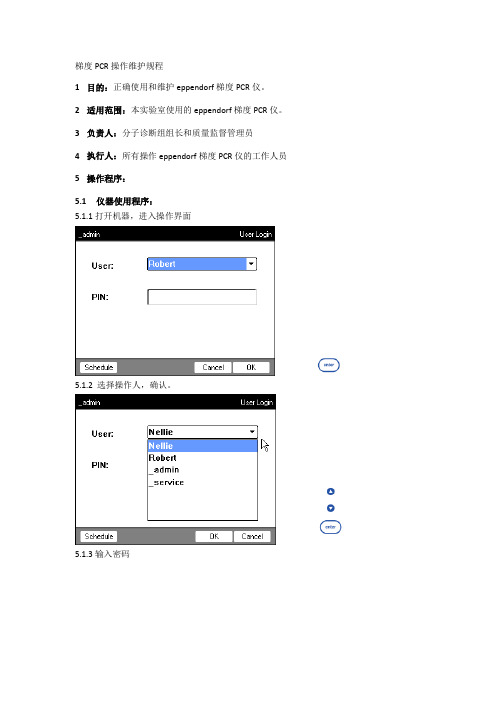
梯度PCR操作维护规程1目的:正确使用和维护eppendorf梯度PCR仪。
2适用范围:本实验室使用的eppendorf梯度PCR仪。
3负责人:分子诊断组组长和质量监督管理员4执行人:所有操作eppendorf梯度PCR仪的工作人员5操作程序:5.1仪器使用程序:5.1.1打开机器,进入操作界面5.1.2 选择操作人,确认。
5.1.3输入密码5.1.4 1.选择用户或文件夹。
2.选择建立新文件。
3.给新文件命名。
5.1.5 复制文件或程序:1.选择文件或程序。
2.选择“copy”。
3.确定提示。
4.选中文件夹或用户。
5.“paste”。
5.1.6 删除文件夹和程序。
1.选中文件夹或程序。
2.点击DEL键。
3.点击enter键。
5.1.7 编辑程序:1.选择程序。
2.打开编辑。
3.点击header键。
4.编辑5.设置顶盖温度。
6.确认。
7.选择程序步骤功能。
8.点击“insert”。
9.编辑。
10.点击“options”。
11. 编辑梯度、增量。
12. 点击”》”键。
13.点击“save”。
14.点击“exit”。
5.1.8 结束和开始程序。
1.选中程序。
2.放入样本管。
3.关闭热盖。
4.开始程序。
5.如果多台连用,高亮选中扩增,确定。
6.可选:1)结束程序,选择”stop“。
2)退出程序,选择”abort“。
3)恢复程序,选择”resume“。
5.2仪器维护5.2.1清洁注意:避免烫伤。
热盖升温速度很快,只需要很短时间就升到50℃以上。
开盖前,请等待热盖温度降到30℃以下。
注意:避免有机溶剂腐蚀。
请勿在设备或其配件上使用任何腐蚀性化学品。
如果洒落了腐蚀试剂,应立即用中性的清洁试剂清洁。
危险:避免液体渗透导致电击。
5.2.2清洁设备用软布清洁仪器表面,必要时使用中性的实验室清洁剂。
清洁热盖,打开热盖,用软布擦拭,必要时使用中性的实验室清洁剂。
检测是否有扩增管的碎片残留在PCR仪的扩增孔里,用棉签蘸无水酒精清洁。
荧光定量PCR仪操作指南设计eppendorf
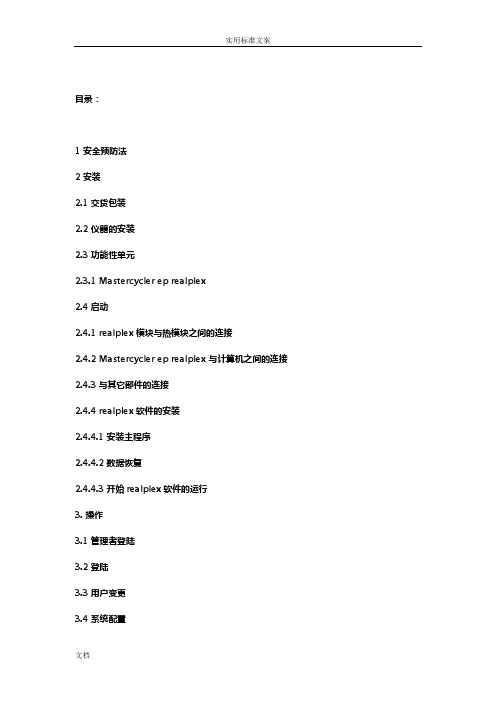
目录:1 安全预防法2 安装2.1 交货包装2.2 仪器的安装2.3 功能性单元2.3.1 Mastercycler ep realplex2.4 启动2.4.1 realplex模块与热模块之间的连接2.4.2 Mastercycler ep realplex 与计算机之间的连接2.4.3 与其它部件的连接2.4.4 realplex软件的安装2.4.4.1 安装主程序2.4.4.2 数据恢复2.4.4.3 开始realplex软件的运行3. 操作3.1 管理者登陆3.2 登陆3.3 用户变更3.4 系统配置3.4.1 对使用者的管理3.4.1.1 新用户建立3.4.1.2 编辑用户3.4.1.3删除用户3.4.2 用户层3.4.3 循环仪3.4.4 realplex 模块3.4.5 系统层3.4.5.1 特性3.4.5.2 登陆出错信息3.4.5.3 用户登陆3.4.5.4 软件更新3.5 检测项目管理3.5.1 建立检测项目3.5.2 打开检测项目3.5.3 保存检测项目3.5.4 保存模板文件3.5.5 模板文件的使用3.5.6 复制检测项目3.5.7 检测项目的输出3.5.8 检测项目的输入3.5.9 建立文件夹3.5.10 删除检测项目和文件夹3.6 探针管理3.7 染料管理3.8 校准3.8.1 背景校准3.8.2 颜色校准3.8.2.1 使用商业的校准工具包进行的颜色校准3.8.2.2 客户特有的染料的校准3.9 数据库管理3.9.1 当前数据库的自动保存3.9.2 当前数据库的保存3.9.3 输入数据库3.9.4 数据库的归档4 编程(检测项目的建立)4.1 建立一个新的检测项目4.2 建立板布局4.2.1 染料的确定4.2.2 参考染料的选择4.2.3 样本容积输入4.2.4 探针类型的确定4.2.5 背景的确定4.2.6 样品类型的定义4.2.6.1 标准4.2.6.2 阳性对照4.2.6.3 阴性对照4.2.6.4 未知样品4.2.7 复制和标准系列的自动建立4.2.8 定量的样品类型4.2.9 相对定量的样品类型4.2.9.1 多plex分析例子4.2.9.2 单plex分析的例子4.2.10 熔点分析中的样品类型4.2.11 终点测定中的样品类型4.2.12 +/-检测项目中的样品类型4.2.13 基因辨识中的样品类型4.2.12 样品的复制与剪切4.2.15 删除样品4.2.16 几个样品的归组4.2.17 子检测项目的测定4.2.18 板布局的删除4.2.19 完整检测项目的板布局编辑4.3 pcr程序的建立4.3.1 用模板程序建立一个pcr程序4.3.2 不用模板程序建立pcr程序4.3.3 程序步的插入和编辑4.3.3.1 温度4.3.3.2 循环(1-5步循环)4.3.3.3 保温4.3.3.4 暂停4.3.3.5 声音4.3.3.6 熔解曲线4.3.3.7 终点4.3.4 程序的复制4.3.5 程序的删除4.3.6 测量点的确定4.3.7 热盖设置5 操作(监测)5.1 样品的加载5.2 模块温度控制5.3 样品体积5.4 启动检测项目5.5 单个样品的选择5.6 单个样品类型的选择5.7 循环仪状态5.8 当前运行检测项目的中断5.9 继续运行检测项目5.10 终止检测项目5.11 mastercycler ep realplex 作为pcr的使用5.12 mastercycler ep realplex 作为荧光计的使用5.13 关闭6 分析6.1 概要6.1.1 打开检测项目6.1.1.1 打开在运行的检测项目6.1.1.2 打开子检测项目6.1.2 单一检测项目的选择6.1.3 使样品处于不活动状态6.1.4 样品类型的选择6.1.5 分析模式的选择6.1.6 图标缩放6.1.7 存储默认设置6.1.8 图表的保存和复制6.1.9 样品数据的保存和复制6.1.10 编辑报告6.1.10.1 模板报告的应用6.1.11 分析的保存6.1.12 调用分析6.2 定量6.2.1 阈值确定6.2.2 基准线测定6.2.3 标准曲线6.2.4 分析6.2.5 multiplex 分析6.3 相对定量6.3.1 阈值的测定6.3.2 多plex 分析的估算6.3.3 单plex分析的估算6.4 熔解曲线分析6.4.1 阈值的测定6.4.2 分析6.5 终点测量6.5.1标准曲线6.5.2 分析6.6 +/-检测项目6.6.1 将终点测定作为数据源的+/-检测项目分析模式6.6.1.1 阈值的测定6.6.2 pcr数据作为数据源的+/-assay6.6.2.1 阈值测定6.6.3 分析6.6.4 多plex分析6.7 基因测定6.7.1 阈值测定6.7.2 分析7 维护7.1 清洁仪器的一般方法7.2 热模块的清洁7.3 热模块的验证与校准8 故障查找8.1 一般故障8.2 在sybr绿色分析中发生的错误8.3 qrt-pcr过程中发生的错误9.1 登陆9.2 新用户的建立9.3 创建一个检测项目9.4 检测项目的保存9.5 执行检测项目9.5.1 概述9.5.2 板布局9.5.3 pcr程序9.5.4 开始检测项目9.5.5 当前运行检测项目的中断9.5.6 继续运行检测项目9.5.7 退出检测项目9.5.8 分析10 技术数据2.3 功能性单元2.3.1 Mastercycler ep realplex图1:关闭的realplex模块前面观1 realplex模块2 状态显示3 密封压板(锁住状态)4 控制面板的挂钩(Mastercycler ep realplex不需要)5 热模块图2:打开的realplex模块前面观1 密封压板(开启状态)2 realplex模块3 热模块放入试验样本后,向前拉动realplex模块,覆盖住插入的试管。
CFX-荧光定量PCR仪操作指南(Bio-rad)

CFX96 实时荧光定量PCR仪操作流程及注意事项开始运行仪器打开电脑打开定量PCR仪底座开关启动CFX Manager软件放置样品将PCR反应体系加入到0.2ml低缘八联管,盖上管盖;或加入低缘96孔板,用光学级封膜封好。
注意,必须带一次性塑料手套,不要让手指接触到反应管表面。
将反应管按顺序放入仪器的加热孔中。
设置程序,运行实验定量PCR软件操作基本步骤为:a. 设置热循环程序文件(Protocol Tab) b.设置反应板文件(Plate Tab)。
C.点击“Start Run”键,运行程序热循环程序文件(Protocol Tab)设置指南:点击Edit(编辑)或 Create New(创建新程序)。
反应板设置文件(Plate Tab)设置指南:选择本次实验所要使用的荧光染料种类;单击样品类型;如要某些反应孔第一荧光染料对应的样品类型为标准品(Standard),点击“Dilution Series”键可设置其标准品浓度及稀释倍数。
点击“Start Run”键。
单击open lid(打开热盖)或Close lid(关闭热盖)放置样品;单击Start Run,保存文件,开始运行程序。
结果分析PCR反应结束后,软件会自动计算标准曲线和Ct值等。
如需进行表达量分析、等位基因分析等,在软件窗口选择相应分析功能。
点击右上方的“Report”键,还可输出结果报告单关闭运行仪器实验结束后取出反应管,顺序关闭CFX Manager软件、定量PCR仪电源,关闭电脑。
注意!CFX仪器上盖部分为全自动控制,在通电状态,严禁任何人为干涉上盖开启或关闭的行为,此类行为会导致上盖故障,危及仪器使用。
CFX Manager软件操作快速指南实验操作程序设置图 1显示实验设置窗口中一个预览的程序。
点击Create New,打开程序编辑器创建一个新的程序。
点击Select Existing,通过浏览器加载一个程序或对其进行编辑。
EppendorfMastercyclereprealplex荧光定量仪操作指南e学习要点计划
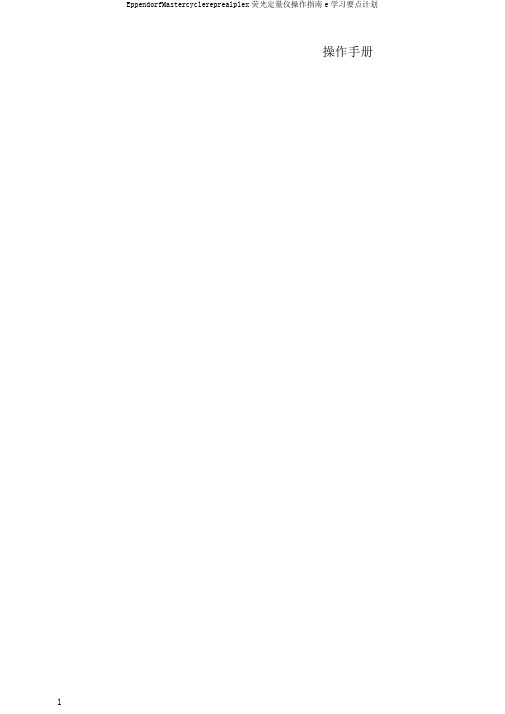
操作手册证书经授权的热量循环仪该仪器为经授权的热量循环仪,仪器序列号为:购买者需起初支付由RocheMolecularSystems公司拥有的美国专利号为4683195,4683202及4965188的专利预付金以及由F.Hoffmann-LaRoche有限公司拥有的美外国国的相关专利索赔金。
该仪器用于进行聚合酶链反应(PCR)过程全程的本质特点的研究与开发。
按产量支付的专利花销能够支付给应用生物系统,也许也能够经过购买授权试剂的方式来抵付。
该仪器作为经授权的热量循环仪,能够使用由应用生物系统供给的应用软件。
依照配合使用的授权试剂的标签权,该仪器与授权试剂的配合使用能够向购买者供给有限的聚合酶链反应执照。
若是不过购买仪器,客户不能够够拥有聚合酶链反应执照,也没有权益执行聚合酶链反应过程。
相关购买执行聚合酶链反应的执照的更多信息,请经过联系应用生物系统执照部门经理获得,地址为:美国加利福尼亚州福斯特城林肯驱动中心850号,94404。
所有权益均不经过表示,诉讼等以马上执行的方式转移给专利品,其中不不过限于5项核酸酶检测项目以及任何试剂与用具的专利索赔。
应用生物系统对该仪器的性能不作保证。
该产品说明书版权所有,如无经2005EppendorfAG,Hamburg授权不能复制Mastercycler为注册商标,美国注册号为2273536,加拿大注册号为 TMA510572 Mastercycle注册商标碰到美国专利号6210958的保护EppendorfMastercyclereprealplex目录:安全预防法安装交货包装仪器的安装功能性单元Mastercyclereprealplex启动realplex模块与热模块之间的连接Mastercyclereprealplex与计算机之间的连接与其他部件的连接realplex软件的安装安装主程序数据恢复开始realplex软件的运行操作管理者登陆登陆用户更正系统配置对使用者的管理新用户建立编写用户删除用户用户层循环仪realplex模块系统层特点登陆出错信息用户登陆软件更新检测项目管理建立检测项目打开检测项目保存检测项目保存模板文件模板文件的使用复制检测项目检测项目的输出检测项目的输入建立文件夹删除检测项目和文件夹探针管理染料管理校准背景校准颜色校准使用商业的校准工具包进行的颜色校准客户特有的染料的校准数据库管理当前数据库的自动保存当前数据库的保存输入数据库数据库的归档编程(检测项目的建立)建立一个新的检测项目建立板布局染料的确定参照染料的选择样本容积输入探针种类的确定背景的确定样品种类的定义标准阳性比较阴性比较未知样品复制和标准系列的自动建立定量的样品种类相对定量的样品种类多plex解析例子单plex解析的例子熔点解析中的样品种类终点测定中的样品种类+/-检测项目中的样品种类基因鉴别中的样品种类样品的复制与剪切删除样品几个样品的归组子检测项目的测定板布局的删除完满检测项目的板布局编写pcr程序的建立用模板程序建立一个pc r程序不用模板程序建立pcr 程序程序步的插入和编写温度循环(1-5步循环)保温暂停声音熔解曲线终点程序的复制程序的删除测量点的确定热盖设置操作(监测)样品的加载模块温度控制样品体积启动检测项目单个样品的选择单个样品种类的选择循环仪状态当前运行检测项目的中断连续运行检测项目停止检测项目mastercyclereprealplex mastercyclereprealplex 作为pcr的使用作为荧光计的使用关闭解析大纲打开检测项目打开在运行的检测项目打开子检测项目单一检测项目的选择使样品处于不活动状态样品种类的选择解析模式的选择图标缩放储藏默认设置图表的保存和复制样品数据的保存和复制编写报告模板报告的应用解析的保存调用解析定量阈值确定基准线测定标准曲线解析multiplex解析相对定量阈值的测定多plex解析的估计单plex解析的估计熔解曲线解析阈值的测定解析终点测量标准曲线解析+/-检测项目将终点测定作为数据源的+/-检测项目解析模式阈值的测定pcr数据作为数据源的+/-assay阈值测定解析多plex解析基因测定阈值测定解析保护干净仪器的一般方法热模块的干净热模块的考据与校准故障查找一般故障在sybr绿色解析中发生的错误qrt-pcr过程中发生的错误登陆新用户的建立创办一个检测项目检测项目的保存执行检测项目归纳板布局pcr程序开始检测项目当前运行检测项目的中断连续运行检测项目退出检测项目10解析技术数据1安全预防法在使用Mastercyclereprealplex以前,请仔细阅读该操作手册。
PCR 仪操作手册
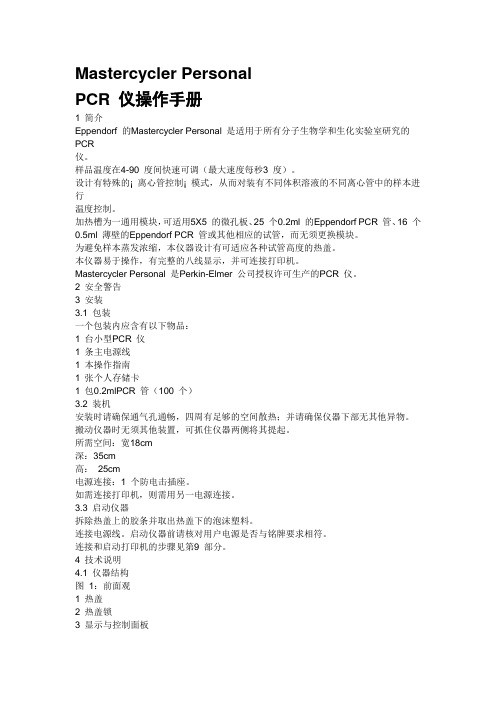
Mastercycler PersonalPCR 仪操作手册1 简介Eppendorf 的Mastercycler Personal 是适用于所有分子生物学和生化实验室研究的PCR仪。
样品温度在4-90 度间快速可调(最大速度每秒3 度)。
设计有特殊的¡离心管控制¡模式,从而对装有不同体积溶液的不同离心管中的样本进行温度控制。
加热槽为一通用模块,可适用5X5 的微孔板、25 个0.2ml 的Eppendorf PCR 管、16 个0.5ml 薄壁的Eppendorf PCR 管或其他相应的试管,而无须更换模块。
为避免样本蒸发浓缩,本仪器设计有可适应各种试管高度的热盖。
本仪器易于操作,有完整的八线显示,并可连接打印机。
Mastercycler Personal 是Perkin-Elmer 公司授权许可生产的PCR 仪。
2 安全警告3 安装3.1 包装一个包装内应含有以下物品:1 台小型PCR 仪1 条主电源线1 本操作指南1 张个人存储卡1 包0.2mlPCR 管(100 个)3.2 装机安装时请确保通气孔通畅,四周有足够的空间散热;并请确保仪器下部无其他异物。
搬动仪器时无须其他装置,可抓住仪器两侧将其提起。
所需空间:宽18cm深:35cm高:25cm电源连接:1 个防电击插座。
如需连接打印机,则需用另一电源连接。
3.3 启动仪器拆除热盖上的胶条并取出热盖下的泡沫塑料。
连接电源线。
启动仪器前请核对用户电源是否与铭牌要求相符。
连接和启动打印机的步骤见第9 部分。
4 技术说明4.1 仪器结构图1:前面观1 热盖2 热盖锁3 显示与控制面板4 个人存储卡读取器图2:侧面观图3:背面观1 热盖2 加热槽(此图中未显示)3 通气孔4 PC 连接插孔5 打印机连接插孔1 通气孔2 主电源开关3 保险丝4 主电源插孔5 铭牌图4:显示与控制面板1 编辑键2 光标键3 控制键4 小数点和顺序颠倒标志键5 显示屏4.2 按键1、编辑键Opt ¡在运行过程中按opt 键可显示程序运行的剩余时间¡编程时选择温度指令(ramp、梯度、增量)Del ¡删除程序条,数据字母或重新设定参数:按住此键可删除整条信息Sel ¡选择程序指令¡选择菜单信息¡可选择字母(用¡键决定正逆序)Ins ¡在程序编辑中插入程序条2、光标键▲►▼◄用于移动光标,显示为黑色方块。
CFX-荧光定量PCR仪操作指南(Bio-rad)

CFX96 实时荧光定量PCR仪操作流程及注意事项开始运行仪器打开电脑打开定量PCR仪底座开关启动CFX Manager软件放置样品将PCR反应体系加入到0.2ml低缘八联管,盖上管盖;或加入低缘96孔板,用光学级封膜封好。
注意,必须带一次性塑料手套,不要让手指接触到反应管表面。
将反应管按顺序放入仪器的加热孔中。
设置程序,运行实验定量PCR软件操作基本步骤为:a. 设置热循环程序文件(Protocol Tab) b.设置反应板文件(Plate Tab)。
C.点击“Start Run”键,运行程序热循环程序文件(Protocol Tab)设置指南:点击Edit(编辑)或 Create New(创建新程序)。
反应板设置文件(Plate Tab)设置指南:选择本次实验所要使用的荧光染料种类;单击样品类型;如要某些反应孔第一荧光染料对应的样品类型为标准品(Standard),点击“Dilution Series”键可设置其标准品浓度及稀释倍数。
点击“Start Run”键。
单击open lid(打开热盖)或Close lid(关闭热盖)放置样品;单击Start Run,保存文件,开始运行程序。
结果分析PCR反应结束后,软件会自动计算标准曲线和Ct值等。
如需进行表达量分析、等位基因分析等,在软件窗口选择相应分析功能。
点击右上方的“Report”键,还可输出结果报告单关闭运行仪器实验结束后取出反应管,顺序关闭CFX Manager软件、定量PCR仪电源,关闭电脑。
注意!CFX仪器上盖部分为全自动控制,在通电状态,严禁任何人为干涉上盖开启或关闭的行为,此类行为会导致上盖故障,危及仪器使用。
CFX Manager软件操作快速指南实验操作程序设置图 1显示实验设置窗口中一个预览的程序。
点击Create New,打开程序编辑器创建一个新的程序。
点击Select Existing,通过浏览器加载一个程序或对其进行编辑。
CFX-荧光定量PCR仪操作指南(Bio-rad)

CFX96 实时荧光定量PCR仪操作流程及注意事项开始运行仪器打开电脑打开定量PCR仪底座开关启动CFX Manager软件放置样品将PCR反应体系加入到0.2ml低缘八联管,盖上管盖;或加入低缘96孔板,用光学级封膜封好。
注意,必须带一次性塑料手套,不要让手指接触到反应管表面。
将反应管按顺序放入仪器的加热孔中。
设置程序,运行实验定量PCR软件操作基本步骤为:a. 设置热循环程序文件(Protocol Tab) b.设置反应板文件(Plate Tab)。
C.点击“Start Run”键,运行程序热循环程序文件(Protocol Tab)设置指南:点击Edit(编辑)或 Create New(创建新程序)。
反应板设置文件(Plate Tab)设置指南:选择本次实验所要使用的荧光染料种类;单击样品类型;如要某些反应孔第一荧光染料对应的样品类型为标准品(Standard),点击“Dilution Series”键可设置其标准品浓度及稀释倍数。
点击“Start Run”键。
单击open lid(打开热盖)或Close lid(关闭热盖)放置样品;单击Start Run,保存文件,开始运行程序。
结果分析PCR反应结束后,软件会自动计算标准曲线和Ct值等。
如需进行表达量分析、等位基因分析等,在软件窗口选择相应分析功能。
点击右上方的“Report”键,还可输出结果报告单关闭运行仪器实验结束后取出反应管,顺序关闭CFX Manager软件、定量PCR仪电源,关闭电脑。
注意!CFX仪器上盖部分为全自动控制,在通电状态,严禁任何人为干涉上盖开启或关闭的行为,此类行为会导致上盖故障,危及仪器使用。
CFX Manager软件操作快速指南实验操作程序设置图 1显示实验设置窗口中一个预览的程序。
点击Create New,打开程序编辑器创建一个新的程序。
点击Select Existing,通过浏览器加载一个程序或对其进行编辑。
CFX-荧光定量PCR仪操作指南(Bio-rad)

CFX96 实时荧光定量PCR仪操作流程及注意事项开始运行仪器打开电脑打开定量PCR仪底座开关启动CFX Manager软件放置样品将PCR反应体系加入到0.2ml低缘八联管,盖上管盖;或加入低缘96孔板,用光学级封膜封好。
注意,必须带一次性塑料手套,不要让手指接触到反应管表面。
将反应管按顺序放入仪器的加热孔中。
设置程序,运行实验定量PCR软件操作基本步骤为:a. 设置热循环程序文件(Protocol Tab) b.设置反应板文件(Plate Tab)。
C.点击“Start Run”键,运行程序热循环程序文件(Protocol Tab)设置指南:点击Edit(编辑)或 Create New(创建新程序)。
反应板设置文件(Plate Tab)设置指南:选择本次实验所要使用的荧光染料种类;单击样品类型;如要某些反应孔第一荧光染料对应的样品类型为标准品(Standard),点击“Dilution Series”键可设置其标准品浓度及稀释倍数。
点击“Start Run”键。
单击open lid(打开热盖)或Close lid(关闭热盖)放置样品;单击Start Run,保存文件,开始运行程序。
结果分析PCR反应结束后,软件会自动计算标准曲线和Ct值等。
如需进行表达量分析、等位基因分析等,在软件窗口选择相应分析功能。
点击右上方的“Report”键,还可输出结果报告单关闭运行仪器实验结束后取出反应管,顺序关闭CFX Manager软件、定量PCR仪电源,关闭电脑。
注意!CFX仪器上盖部分为全自动控制,在通电状态,严禁任何人为干涉上盖开启或关闭的行为,此类行为会导致上盖故障,危及仪器使用。
CFX Manager软件操作快速指南实验操作程序设置图 1显示实验设置窗口中一个预览的程序。
点击Create New,打开程序编辑器创建一个新的程序。
点击Select Existing,通过浏览器加载一个程序或对其进行编辑。
荧光定量PCR仪操作规程
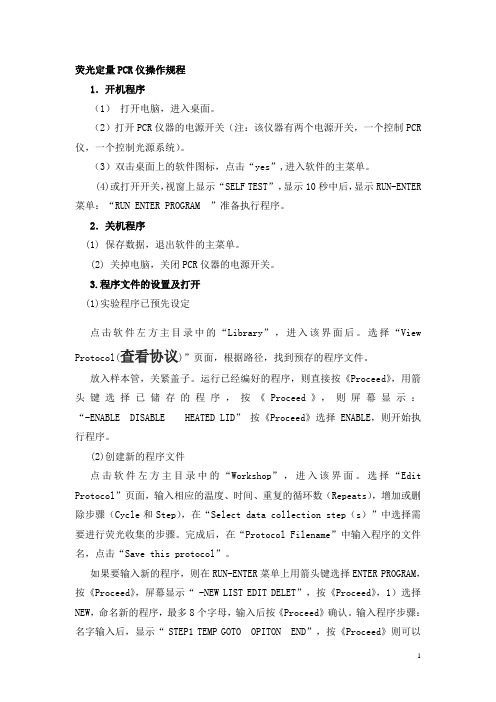
荧光定量PCR仪操作规程1.开机程序(1)打开电脑,进入桌面。
(2)打开PCR仪器的电源开关(注:该仪器有两个电源开关,一个控制PCR 仪,一个控制光源系统)。
(3)双击桌面上的软件图标,点击“yes”,进入软件的主菜单。
(4)或打开开关,视窗上显示“SELF TEST”,显示10秒中后,显示RUN-ENTER 菜单:“RUN ENTER PROGRAM”准备执行程序。
2.关机程序(1) 保存数据,退出软件的主菜单。
(2) 关掉电脑,关闭PCR仪器的电源开关。
3.程序文件的设置及打开(1)实验程序已预先设定点击软件左方主目录中的“Library”,进入该界面后。
选择“ViewProtocol(查看协议)”页面,根据路径,找到预存的程序文件。
放入样本管,关紧盖子。
运行已经编好的程序,则直接按《Proceed》,用箭头键选择已储存的程序,按《Proceed》,则屏幕显示:“-ENABLE DISABLE HEATED LID” 按《Proceed》选择ENABLE,则开始执行程序。
(2)创建新的程序文件点击软件左方主目录中的“Workshop”,进入该界面。
选择“Edit Prot ocol”页面,输入相应的温度、时间、重复的循环数(Repeats),增加或删除步骤(Cycle和Step),在“Select data collection step(s)”中选择需要进行荧光收集的步骤。
完成后,在“Protocol Filename”中输入程序的文件名,点击“Save this protocol”。
如果要输入新的程序,则在RUN-ENTER菜单上用箭头键选择ENTER PROGRAM,按《Proceed》,屏幕显示“ -NEW LIST EDIT DELET”,按《Proceed》,1)选择NEW,命名新的程序,最多8个字母,输入后按《Proceed》确认。
输入程序步骤:名字输入后,显示“ STEP1TEMP GOTO OPITON END”,按《Proceed》则可以输入温度(0~100℃),按《Proceed》确认后,则可以输入孵育时间,用《Select》键移动光标,输入数字,完成后按《Proceed》确认,跳到下一步,输入方式同上。
- 1、下载文档前请自行甄别文档内容的完整性,平台不提供额外的编辑、内容补充、找答案等附加服务。
- 2、"仅部分预览"的文档,不可在线预览部分如存在完整性等问题,可反馈申请退款(可完整预览的文档不适用该条件!)。
- 3、如文档侵犯您的权益,请联系客服反馈,我们会尽快为您处理(人工客服工作时间:9:00-18:30)。
目录:1 安全预防法2 安装2.1 交货包装2.2 仪器的安装2.3 功能性单元2.3.1 Mastercycler ep realplex2.4 启动2.4.1 realplex模块与热模块之间的连接2.4.2 Mastercycler ep realplex 与计算机之间的连接2.4.3 与其它部件的连接2.4.4 realplex软件的安装2.4.4.1 安装主程序2.4.4.2 数据恢复2.4.4.3 开始realplex软件的运行3. 操作3.1 管理者登陆3.2 登陆3.3 用户变更3.4 系统配置3.4.1 对使用者的管理3.4.1.1 新用户建立3.4.1.2 编辑用户3.4.1.3删除用户3.4.2 用户层3.4.3 循环仪3.4.4 realplex 模块3.4.5 系统层3.4.5.1 特性3.4.5.2 登陆出错信息3.4.5.3 用户登陆3.4.5.4 软件更新3.5 检测项目管理3.5.1 建立检测项目3.5.2 打开检测项目3.5.3 保存检测项目3.5.4 保存模板文件3.5.5 模板文件的使用3.5.6 复制检测项目3.5.7 检测项目的输出3.5.8 检测项目的输入3.5.9 建立文件夹3.5.10 删除检测项目和文件夹3.6 探针管理3.7 染料管理3.8 校准3.8.1 背景校准3.8.2 颜色校准3.8.2.1 使用商业的校准工具包进行的颜色校准3.8.2.2 客户特有的染料的校准3.9 数据库管理3.9.1 当前数据库的自动保存3.9.2 当前数据库的保存3.9.3 输入数据库3.9.4 数据库的归档4 编程(检测项目的建立)4.1 建立一个新的检测项目4.2 建立板布局4.2.1 染料的确定4.2.2 参考染料的选择4.2.3 样本容积输入4.2.4 探针类型的确定4.2.5 背景的确定4.2.6 样品类型的定义4.2.6.1 标准4.2.6.2 阳性对照4.2.6.3 阴性对照4.2.6.4 未知样品4.2.7 复制和标准系列的自动建立4.2.8 定量的样品类型4.2.9 相对定量的样品类型4.2.9.1 多plex分析例子4.2.9.2 单plex分析的例子4.2.10 熔点分析中的样品类型4.2.11 终点测定中的样品类型4.2.12 +/-检测项目中的样品类型4.2.13 基因辨识中的样品类型4.2.12 样品的复制与剪切4.2.15 删除样品4.2.16 几个样品的归组4.2.17 子检测项目的测定4.2.18 板布局的删除4.2.19 完整检测项目的板布局编辑4.3 pcr程序的建立4.3.1 用模板程序建立一个pcr程序4.3.2 不用模板程序建立pcr程序4.3.3 程序步的插入和编辑4.3.3.1 温度4.3.3.2 循环(1-5步循环)4.3.3.3 保温4.3.3.4 暂停4.3.3.5 声音4.3.3.6 熔解曲线4.3.3.7 终点4.3.4 程序的复制4.3.5 程序的删除4.3.6 测量点的确定4.3.7 热盖设置5 操作(监测)5.1 样品的加载5.2 模块温度控制5.3 样品体积5.4 启动检测项目5.5 单个样品的选择5.6 单个样品类型的选择5.7 循环仪状态5.8 当前运行检测项目的中断5.9 继续运行检测项目5.10 终止检测项目5.11 mastercycler ep realplex 作为pcr的使用5.12 mastercycler ep realplex 作为荧光计的使用5.13 关闭6 分析6.1 概要6.1.1 打开检测项目6.1.1.1 打开在运行的检测项目6.1.1.2 打开子检测项目6.1.2 单一检测项目的选择6.1.3 使样品处于不活动状态6.1.4 样品类型的选择6.1.5 分析模式的选择6.1.6 图标缩放6.1.7 存储默认设置6.1.8 图表的保存和复制6.1.9 样品数据的保存和复制6.1.10 编辑报告6.1.10.1 模板报告的应用6.1.11 分析的保存6.1.12 调用分析6.2 定量6.2.1 阈值确定6.2.2 基准线测定6.2.3 标准曲线6.2.4 分析6.2.5 multiplex 分析6.3 相对定量6.3.1 阈值的测定6.3.2 多plex 分析的估算6.3.3 单plex分析的估算6.4 熔解曲线分析6.4.1 阈值的测定6.4.2 分析6.5 终点测量6.5.1标准曲线6.5.2 分析6.6 +/-检测项目6.6.1 将终点测定作为数据源的+/-检测项目分析模式6.6.1.1 阈值的测定6.6.2 pcr数据作为数据源的+/-assay6.6.2.1 阈值测定6.6.3 分析6.6.4 多plex分析6.7 基因测定6.7.1 阈值测定6.7.2 分析7 维护7.1 清洁仪器的一般方法7.2 热模块的清洁7.3 热模块的验证与校准8 故障查找8.1 一般故障8.2 在sybr绿色分析中发生的错误8.3 qrt-pcr过程中发生的错误9.1 登陆9.2 新用户的建立9.3 创建一个检测项目9.4 检测项目的保存9.5 执行检测项目9.5.1 概述9.5.2 板布局9.5.3 pcr程序9.5.4 开始检测项目9.5.5 当前运行检测项目的中断9.5.6 继续运行检测项目9.5.7 退出检测项目9.5.8 分析10 技术数据2.3 功能性单元2.3.1 Mastercycler ep realplex图1:关闭的realplex模块前面观1 realplex模块2 状态显示3 密封压板(锁住状态)4 控制面板的挂钩(Mastercycler ep realplex不需要)5 热模块图2:打开的realplex模块前面观1 密封压板(开启状态)2 realplex模块3 热模块放入试验样本后,向前拉动realplex模块,覆盖住插入的试管。
然后用压板密封,程序开始启动。
注意在把密封压板归位时小心不要弄伤手指。
当realplex模块开启时,不要触碰盖子下端以防被灼伤。
2.4.4.3 开始realplex软件的运行打开mastercycler ep realplex的开关,等待位于开关上部的LED灯将变为绿色。
现在您可以开始运行realplex软件了。
您也可以在mastercycler ep realplex处于关断状态下运行realplex软件,甚至在不接任何硬件的状态下运行该软件。
第二种情况下,软件将会提示一条错误信息,可以忽略该信息继续运行软件。
注意:当使用realplex软件时,不要运行其它会占用计算机大部分存的软件(如:CD创建器或者媒体播放器等)!决不可以使计算机工作在电池供电模式!调整计算机供电电源的设定值以保证在程序运行过程中,计算机不会进入待机状态。
3. 操作3.1 管理者登陆当realplex软件第一次被打开时,将会显示如图3.2所示的一个登陆对话框,提示软件管理者为Eppendorf命名并输入登陆密码。
这项是仪器的出厂设置,如有需要用户可以在User Administrator对话框中对此项进行修改(详细情况请查阅3.4.2节)。
此后软件再次被打开时,无论软件管理者还是其他的软件使用者,都必须建立一个用户才能登陆使用realplex软件。
3.2 登陆在打开程序时,Mastercycler ep realplex用户都必须先登陆才能进一步使用软件。
所有用户名都列在选取框中。
我们要做的就是选出自己的用户名并输入相应密码。
新用户由软件管理者建立。
(请参阅3.4.1.1节)如果登陆密码输入错误,则会显示登陆失败(login failed)。
点击OK键确认后,重新进入登陆程序。
如果点击Cancel键,则显示主屏幕(情参阅3.3节)。
但是此时所有的功能键都会处于无效状态。
为进入工作状态,使用者必须再次打开登陆对话框(情参阅3.2节)完成登陆手续。
注意:登陆以后,用户可以对自己的文件夹和分析程序进行读或者写的操作,与Mastercycler ep realplex仪器连接后可以执行其他的实验操作。
而对软件其他用户的文件夹和分析程序只有读的权限。
如果想要执行或编辑其他用户的分析程序的话,可以将其复制到自己的文件夹中。
3.3 用户变更当已有其他使用者登陆时,可以按照以下方法登陆系统:通过点击该图标以退出登陆。
如果选择登陆图标,User login对话框将被弹出,使用者可以按照3.2节中描述的登陆步骤进行登陆。
以上两种功能也可以通过File菜单来实现。
软件在同一时刻仅允许一名用户登陆,新用户的登陆将自动使原来的使用者退出系统。
当前登陆用户将被显示在屏幕下方的状态栏。
登陆后,主屏幕显示为Administror或者User。
主屏幕包括向导区,工作区和状态区。
如果在左边的向导栏选定某一程序函数时,该程序函数则会显示在工作区,而状态栏中将显示热模块的状态信息和当前使用者的用户信息。
1 菜单栏2 工具栏3 向导区4 工作区5 状态栏通过选项show/hide navigator,向导区可以被显示或者隐藏。
这一操作也可以通过setup 菜单实现。
注意:所有的对程序各个功能的操作以及对系统配置的操作,都可以通过工具栏或者菜单栏实现。
选择性的操作还可以通过点击鼠标右键来实现。
3.4 系统配置在setup菜单中选择system configuration项,则在菜单栏中显示realplex system configuration 对话框。
其中对话框左边列出了所有的使用者以及处于连接状态的模块,此外还有系统设置及其功能的结点选项。
在向导栏不同的层次显示为不同的符号。
当用光标选中某个结点时,从属文件夹将变为可见的,再选一次则可关闭该结点。
如果某层或其从属文件夹被选中,将在对话框的右边显示出相应的窗口容。
3.4.1 对使用者的管理当选中User项,User Administration图表显示在对话框右边,列出所有的用户。
软件管理者登陆系统以后,可以使用该对话框进行建立新用户,编辑和删除已建立的用户的操作。
3.4.3 循环仪在cycler结点处,可以得到已连接的循环仪的信息。
设备特性被列在properties图表下。
此外相应硬件的资料以及最后登陆的用户名,还有最后运行的程序都会在此栏下显示出来。
在incubate和lid图表下,可以调整热模块和加热盖的温度值。
具体做法为首先在new temperature一栏中填入所需的温度值,然后选择incubate复选框以确认。
如停止调温,则释放incubate复选框。
PCR程序文档信息在protocol图表下显示。
首先给出了启动PCR程序的登陆用户的信息以及该PCR程序的程序名和启动时间。
